¿Cómo escalar ante la DIAN cuando tu set de pruebas está "En pruebas” en la tabla y “Aceptado” en el detalle?
Verificar el estado de tu set de pruebas
- Ingresa a la página de la DIAN en la opción "Habilitación".
- Ingresa la cédula del representante legal y el NIT de la compañía.
- Recibirás en tu correo electrónico (registrado en el RUT) el token de acceso a la plataforma, para ingresar haz clic en “Acceder”.
- Haz clic en el botón “Participantes” y luego en la opción “Otros documentos”.
- Selecciona la opción “Nómina Electrónica y Nómina de Ajuste”.
- Haz clic en el botón “Aceptar” en la ventana emergente para continuar.
- Selecciona la opción “Emisor” de la ventana de “Participantes”.
- Haz clic en el botón “Set de pruebas” del listado de modos de operación asociados.
- Finalmente, verifica si tu SET de pruebas se encuentra en pruebas en la tabla y aceptado en el detalle.
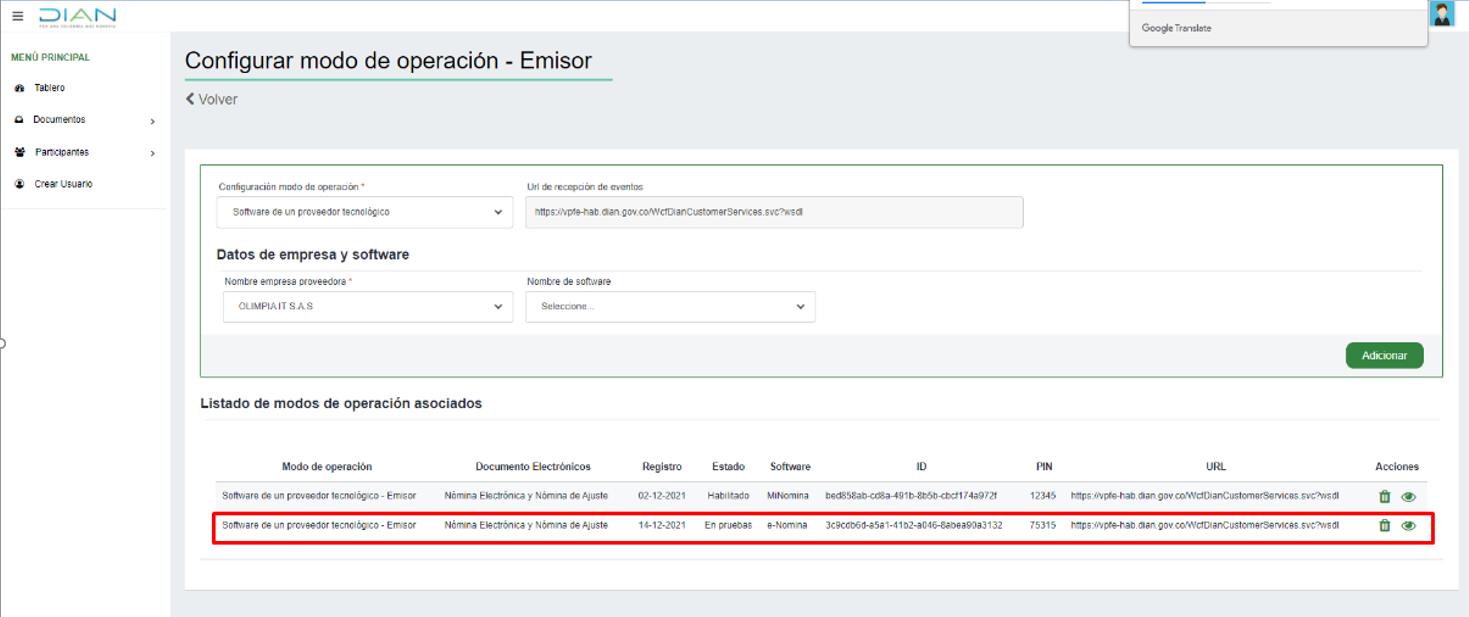
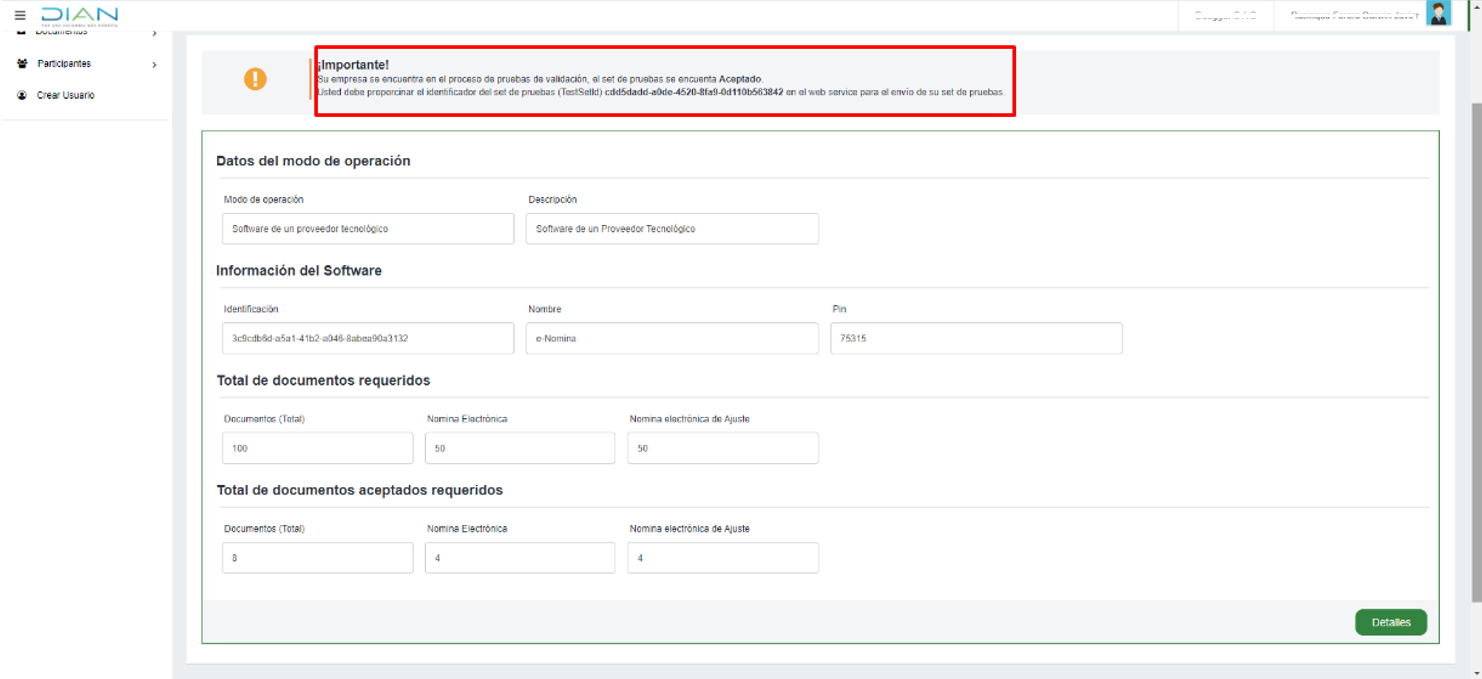
Proceso para el escalamiento ante la DIAN
Para escalar el caso a la DIAN, debes seguir los siguientes pasos para finalizar la habilitación.
1. Comunícate con la DIAN
Debes comunicarte con la DIAN al número telefónico 6013078064 marcando la opción 5 y luego opción 2, Lunes a viernes 8:00 am a 7:00 pm y sábados de 8:00 am a 12:00 m. Una vez obtengas respuesta debes explicarle al funcionario el problema que presentas.
2. Evidencia del proceso de habilitación
Prepara en un archivo de Word un pantallazo de todo el proceso realizado, donde se pueda evidenciar:
- La fecha y hora del momento en que estás realizando el proceso.
- URL.
Ejemplo:
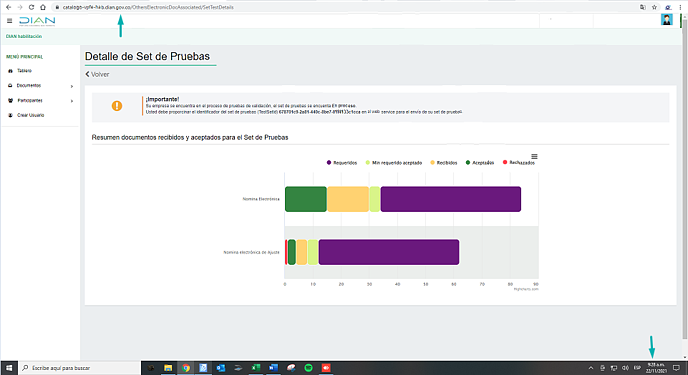
3. Ingresar al correo enviado por la DIAN.
Luego de la llamada telefónica realizada, la DIAN te enviará un correo electrónico al cual debes darle clic en el botón "Ingrese aquí", como se muestra en la siguiente imagen:
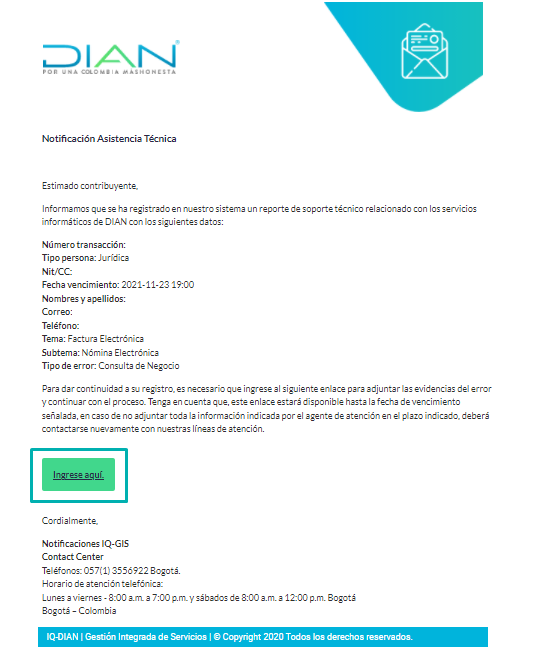
4. Diligencia el formulario
Al darle clic en el botón "Ingrese aquí" nos llevará al siguiente formulario donde deberás añadir lo siguiente:



Importante: Esta información debe ser enviada el mismo día que se realizó la llamada, de lo contrario debes llamar de nuevo a la DIAN para que te envíen otro link y puedas realizar el proceso.
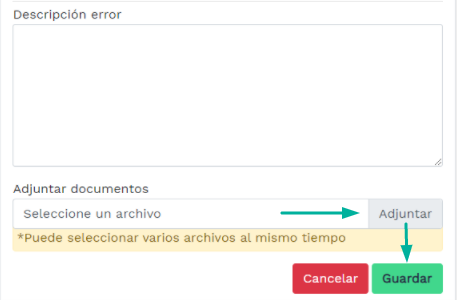

Ejemplo de descripción del error:
"Buenos días señores DIAN.
El error consiste en que estoy realizando el proceso de habilitación, tal y como se indica en la DIAN. Estoy enviando el set de pruebas al ambiente de habilitación haciendo uso del método SendTestAsync, enviando los documentos solicitados para el set de pruebas:
- 4 nóminas de ajuste
- 8 nóminas individuales
Bajo el TestSetID: (colocar el TestSetID que usaste en el proceso de habilitación)
Nota: Cabe aclarar que el TestSetID se está enviando sin espacios ni caracteres especiales de ningún tipo, este se envió tal cual aparece en la plataforma de la DIAN."
Luego de esto, debes acceder a la plataforma de la Dian para verificar el estado del set de pruebas, en caso de que el resultado sea inconsistente, como se muestra en las imágenes a continuación.
Importante: Las imágenes enviadas deben contener la hora y fecha.
En la primera imagen se ve que el set de pruebas aparece "En pruebas".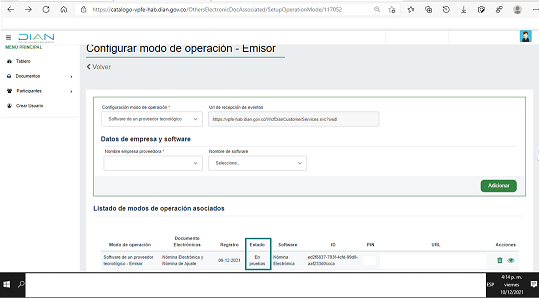
Pero en la siguiente imagen el set pruebas aparece con un estado "Aceptado".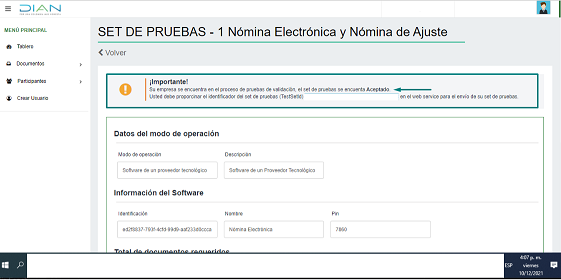
Al revisar las imágenes podemos identificar que se presenta diferencias en la página de la DIAN es por eso que debes realizar él envió de esta información para que la DIAN valide y verifique la información.
Hemos escalado un caso similar del 14 de diciembre de 2021 en que set de pruebas aparece "Aceptado" en un lugar y "En pruebas" en otro, al cual la respuesta de la DIAN el día 15 de diciembre de 2021 fue la siguiente.
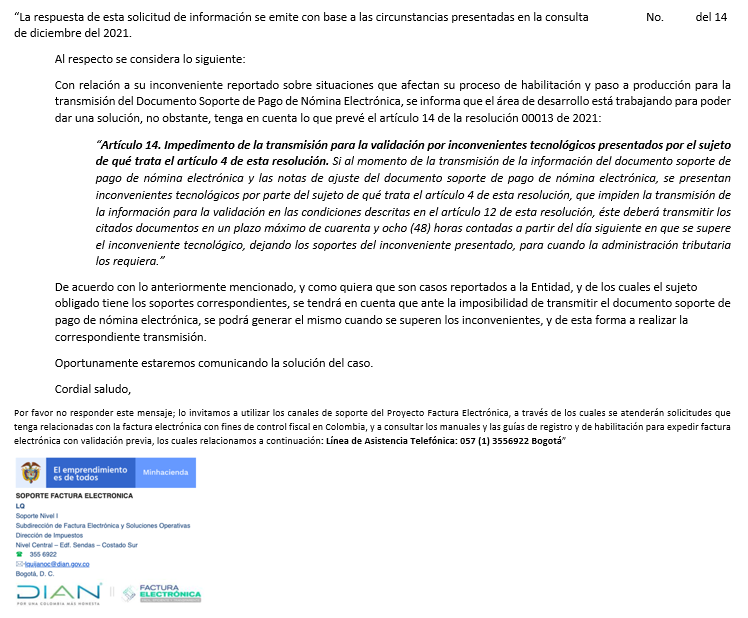
En este caso, la respuesta de la DIAN invita a empleador a declarar la contingencia de Nómina Electrónica mientras el inconveniente tecnológico es solucionado en el siguiente artículo ¿Qué puedes hacer si presentas contingencia al momento de emitir Nómina Electrónica?, encontraras como hacerlo.
5. Guarda la información
Luego de diligenciado el formulario anterior dale clic en el botón guardar al realizar esta acción se mostrará una ventana de confirmación así:
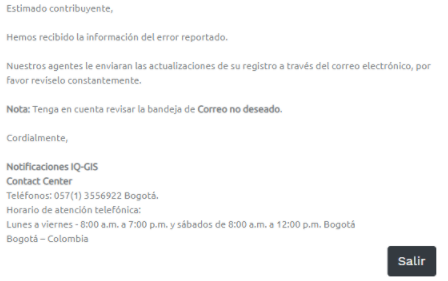
Nota: Luego debes esperar que la DIAN te envié la respuesta al correo electrónico, validar también la bandeja de spam.
Related Articles
Verifica que estás Habilitado para emitir tu Nómina Electrónica y el estado de tu SET de pruebas en el portal de la DIAN.
Sonríe, te mostraré que debes seguir para realizar la verificación del estado de tu SET de pruebas y si efectivamente ya te encuentras habilitado. ¡Ahí te va! ?¿Cómo ingresar a la DIAN y verificar el estado de tu set de pruebas? Es súper fácil ...Error 92 ¿Cómo solucionarlo?
Sonríe, yo te digo qué hacer si encuentras en la Nómina Electrónica el Error 92 Relax! ¡Ahí te va! Valida el motivo del rechazo en la emisión de tu Nómina Electrónica Ingresa a tu cuenta de Aleluya. Ubícate en el panel lateral izquierdo en ...Pruebas de Nómina Electrónica rechazadas en la DIAN y cómo solucionarlo.
Sonríe, te explicaremos el procedimiento si tus pruebas de Nómina Electrónica fueron rechazadas en la DIAN. ¡Ahí te va! ?¿Cómo identificar que las pruebas fueron rechazadas? Es importante recordarte que a través de Aleluya se remiten automáticamente ...Define tu proveedor tecnológico ante la DIAN para realizar la habilitación de tu Nómina Electrónica
Sonríe, vas a aprender a registrar ante la DIAN tu proveedor tecnológico con el cual realizarás la emisión de Nómina Electrónica con Aleluya. ¡Ahí te va! ¿Qué es habilitación? De acuerdo al artículo 9 de la resolución 000013 del 11 de febrero de 2021 ...¿Cómo exportar en la DIAN el reporte de nomina electrónica?
Sonríe, rapidito te explicaré como descargar el reporte de las nóminas electrónicas que están emitidas en el portal de la DIAN. ¡Ahí te va! Proceso para descargar el reporte de documentos electrónicos emitidos en la DIAN Para descargar el reporte de ...